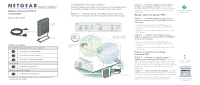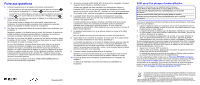Netgear WN2000RPTv1 Other Install Guide [Français]: WN2000RPT Guide d - Page 2
Foire aux questions
 |
View all Netgear WN2000RPTv1 manuals
Add to My Manuals
Save this manual to your list of manuals |
Page 2 highlights
Foire aux questions 1. Comment puis-je savoir si le répéteur fonctionne correctement ? • Les performances sont optimales lorsque le voyant du débit de connexion et le voyant de la connexion PC > Répéteur sont tous les deux verts. • Les performances sont suffisantes lorsque le voyant du débit de connexion est orange et le voyant d'état de la connexion PC > Répéteur est vert . 2. Comment faire si je ne peux pas placer le répéteur à mi-distance entre mon routeur et mon ordinateur ? Si vous devez installer le répéteur à un autre endroit, rapprochez-le de l'ordinateur. Si l'une des conditions précisées dans la réponse à la première question est satisfaite, le répéteur fonctionne normalement. 3. Que faire si je ne peux pas obtenir de connexion depuis mon ordinateur vers le répéteur ? Déplacez le répéteur, à mi-distance entre le routeur et l'ordinateur. Si après avoir installé le répéteur à plusieurs endroits différents, l'ordinateur ne peut pas se connecter au répéteur, rapprochez ce dernier de l'ordinateur. 4. Que faire si je ne peux pas établir ou préserver une bonne connexion entre le répéteur et mon routeur ? Comment puis-je faire passer le voyant du débit de connexion de rouge ou orange à vert ? Au cours de l'installation, l'assistant Smart Wizard vous guide tout au long du processus de connexion du répéteur à un routeur. Si le voyant du débit de connexion est rouge ou si l'assistant Smart Wizard ne peut pas connecter le répéteur à un routeur, rapprochez le répéteur du routeur ou déplacez-le de façon à obtenir un meilleur champ de vision. Tout en déplaçant le répéteur, vérifiez les voyants de débit de connexion et de connexion PC > répéteur, jusqu'à ce que vous trouviez un emplacement répondant à l'une des conditions précisées dans la réponse à la première question. Ouvrez ensuite un navigateur et accédez à http://www.mywifiext.net pour poursuivre le processus de configuration. Novembre 2010 5. Je me suis connecté à NETGEAR_EXT et j'ai ouvert un navigateur. Pourquoi l'assistant Smart Wizard ne s'affiche-t-il pas ? Vérifiez tout d'abord que votre ordinateur est configuré pour utiliser le protocole DHCP (c'est le cas pour la majorité des ordinateurs). Ensuite, assurez-vous que le voyant d'état PC > répéteur est vert et que votre adresse IP est valide. Enfin, relancez le navigateur et saisissez www.mywifiext.net. 6. L'assistant Smart Wizard me demande continuellement ma phrase d'authentification, alors que j'ai bien saisi la phrase d'authentification correcte. Que puis-je faire ? Il est très probable que le répéteur soit placé à l'extrême limite de la zone de couverture du routeur. Pour résoudre ce problème, suivez les instructions précisées dans la réponse à la quatrième question. Si vous utilisez les paramètres de sécurité WEP, vérifiez également que vous saisissez la clé sans fil dans le champ approprié. 7. Le répéteur fonctionnera-t-il si je le relie au routeur au moyen d'un câble Ethernet ? Non. Le répéteur est conçu pour se connecter au routeur en mode sans fil. 8. Quand dois-je me connecter au répéteur en mode sans fil et quand dois-je me connecter directement à mon réseau domestique ? La circulation des données sur le réseau du répéteur est plus lente que celle des données circulant directement sur le réseau. C'est pourquoi NETGEAR vous recommande de vous connecter uniquement via le réseau du répéteur lorsque votre PC se trouve dans une zone dite « morte » où la connexion depuis le réseau existant est très faible voire impossible. 9. Comment rétablir les paramètres d'usine du répéteur ? Maintenez un trombone enfoncé dans le trou de réinitialisation situé à l'arrière de l'appareil jusqu'à ce que le voyant d'état du répéteur clignote en orange. 10. Où puis-je obtenir des informations supplémentaires sur l'utilisation du répéteur ? Le Manuel de l'utilisateur inclut des informations plus détaillées sur le répéteur. SSID sans fil et phrases d'authentification Saisissez les informations de votre installation sans fil ci-dessous : Router Network Name (SSID) (Nom de réseau [SSID] du routeur Router Security Passphrase (Phrase d'authentification pour la sécurité du routeur Extender Network Name (SSID) (Nom de réseau [SSID] du répéteur Extender Security Passphrase (Phrase d'authentification pour la sécurité du répéteur Vous pouvez ajouter des ordinateurs portables et divers périphériques à votre réseau sans fil ou votre répéteur : 1. Lancez le logiciel qui gère vos connexions sans fil sur le périphérique sans fil (iPhone, ordinateur portable, console de jeux) que vous voulez connecter à votre modem/routeur ou votre répéteur. 2. Le logiciel recherche les réseaux sans fil disponibles. Recherchez votre réseau ou votre répéteur. Si les deux s'affichent, sélectionnez votre réseau ; dans le cas contraire, sélectionnez le répéteur. 3. Si vous avez configuré des paramètres de sécurité, il vous sera demandé de saisir une phrase d'authentification ou une clé réseau. Saisissez la phrase d'authentification que vous avez choisie et cliquez sur Connect (Connecter). Si votre périphérique sans fil prend en charge la fonctionnalité WPS (Wi-Fi Protected Setup), que NETGEAR appelle la méthode Push 'N' Connect, il vous sera peut-être demandé d'appuyer sur un bouton WPS situé sur le répéteur au lieu de saisir une phrase d'authentification. Dans ce cas : 1. Appuyez sur le bouton WPS du répéteur. 2. Dans un délai de 2 minutes, appliquez les instructions du logiciel sans fil sur le routeur pour terminer la procédure WPS. Le périphérique sera alors connecté à votre répéteur. Répétez cette procédure pour ajouter des périphériques sans fil supplémentaires. Une fois le périphérique installé, rendez-vous sur http://www.NETGEAR.com/register. Vous devez être enregistré pour utiliser notre service d'assistance téléphonique. Rendezvous sur http://kbserver.netgear.com pour obtenir des mises à jour produit, de la documentation et de l'assistance. Pour consulter la déclaration de conformité complète, rendez-vous sur le site Web NETGEAR des déclarations de conformité pour l'UE à l'adresse : http://kb.netgear.com/app/answers/detail/a_id/11621/. Ce symbole a été apposé conformément à la directive européenne 2002/96 sur la mise au rebut des équipements électriques et électroniques (directive WEEE - Waste Electrical and Electronic Equipment). En cas de mise au rebut de ce produit dans un Etat membre de l'Union européenne, il doit être traité et recyclé conformément à cette directive. © 2010 par NETGEAR, Inc. Tous droits réservés. NETGEAR et le logo NETGEAR sont des marques déposées de NETGEAR, Inc. aux Etats-Unis et/ou dans d'autres pays. Les autres marques ou noms de produits sont des marques commerciales ou des marques déposées de leurs détenteurs respectifs. Ces informations sont susceptibles d'être modifiées sans préavis.